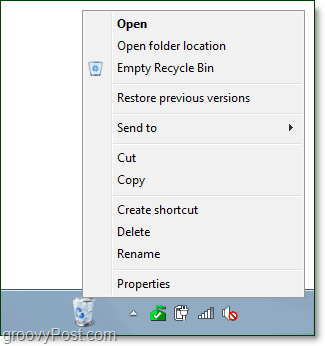Cum să fixați un coș de reciclare complet funcțional în bara de activități Windows 7
Microsoft Vindovs 7 Taskbar / / March 17, 2020
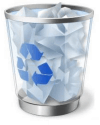
Recent am aruncat o privire accesarea Coșului de reciclare din meniul Start în Windows 7. În ceea ce privește același articol, am primit o mare întrebare de la a cititor groovy întreba:
„Există totuși să puneți un coș de reciclare„ complet funcțional ”pe bara de activități? Cu meniul clic dreapta, se schimbă pictograma pentru gol și complet, etc. "
Raspunsul este da; există o modalitate și acest tutorial groovy vă va arăta cum să faceți asta. Mulțumesc pentru întrebare!
Cum să adăugați o pictogramă completă funcțională de reciclare la bara de activități în Windows 7
1. Click dreapta o zonă goală a Spațiul de lucru și SelectațiNou> Folder.
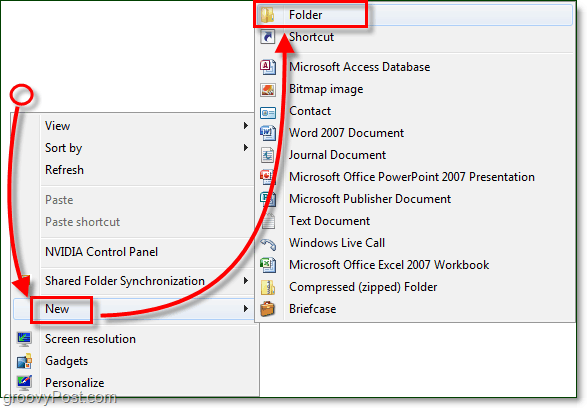
2. Click dreapta Dosar nou și Redenumire acesta pentru a recicla ceva adecvat, cum ar fi Gunoi.
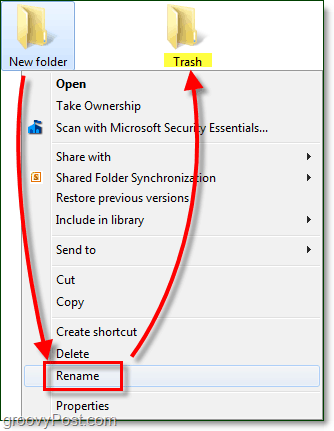
3. Tragere și plasare Cos de gunoiicoană pe noul tău Gunoi pliant. Această acțiune va crea o comandă rapidă a sistemului.
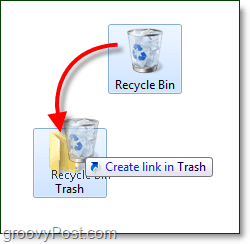
4. Următor →, Mișcare ta Gunoi folderul de pe desktop și într-o altă locație, prefer să îl introduc în:
C: Fișiere de program
Puteți muta folderul rapid prin Tragere și plasare.
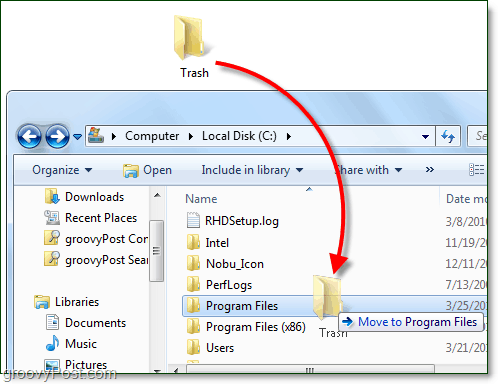
Acum dosarul tău de comenzi rapide este totul setat, așa că este timpul să configurați bara de activități.
5. Click dreapta Taskbar și DebifațiBlocați bara de activități.
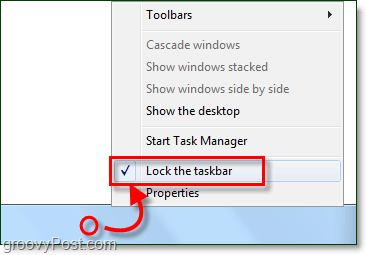
bara de activități ar trebui să fie acum Unlocked.
6. Click dreapta Taskbar din nou si Selectați Bare de instrumente> Bara de instrumente nouă.
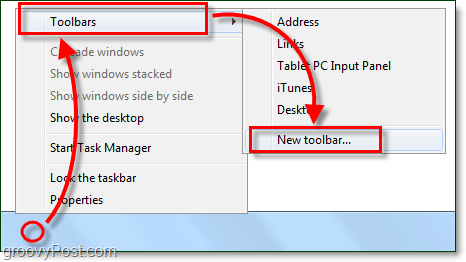
7. Naviga la și Selectați Gunoi folderul pe care tocmai l-ai creat s-a mutat de pe desktop. În acest exemplu, locația este C: Program FilesTrash.
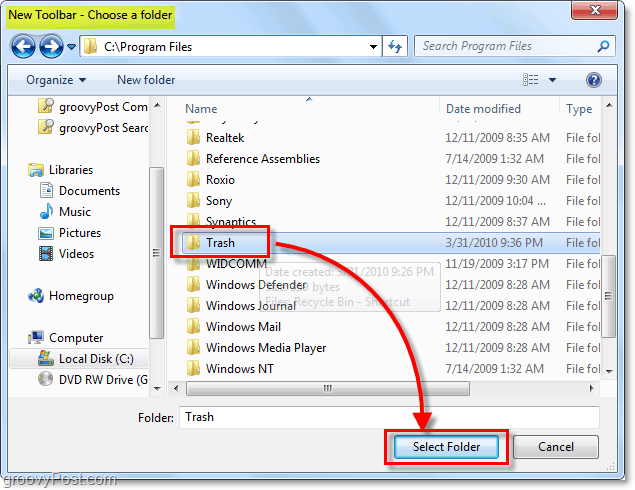
Funcțional reciclareCos este acum pe Taskbar, dar nu pare destul de corect, așadar, să reglăm asta.
8. Click dreapta punctat separator lângă Gunoi iar din meniu Debifați ambii Afișare text și Arata titlul.
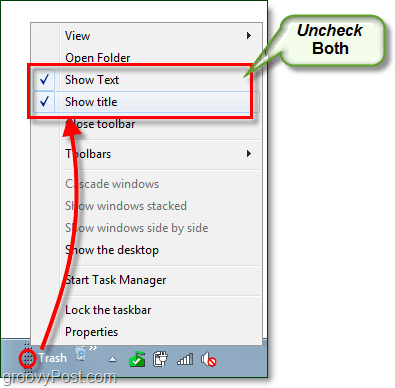
9. Click dreapta punctat separator din nou si Selectați Vizualizare> Icoane mari

10. Acum trebuie să alegeți unde se află pe bara de activități pe care doriți să o facă coșul de reciclare. Poti Trage separator pentru a-l glisa spre stânga sau spre dreapta

11. După ce ai plasat-o Cos de gunoi unde vrei, Click dreapta Taskbar și SelectațiLacătbara de activități.
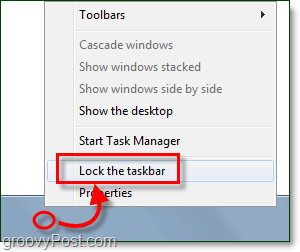
Totul este gata! Coșul de reciclare este acum pe bara de activități și este complet funcțional ca și cum ar fi pe desktop. Pictograma se va schimba chiar în funcție de dacă coșul dvs. este gol sau are articole în el. Dacă ești un minimalist, atunci singurul lucru care rămâne de făcut este să faci scoateți coșul de reciclare de pe desktop.